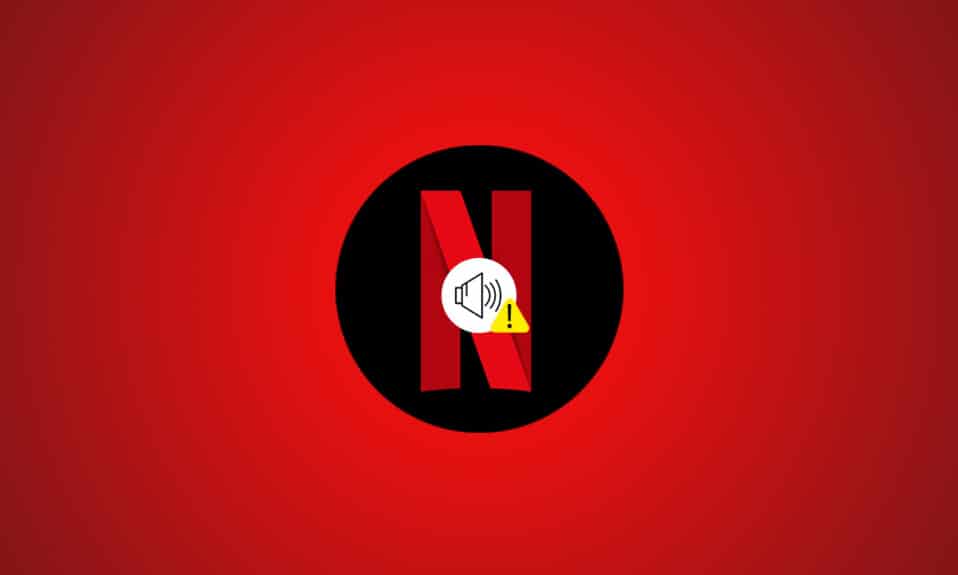
Kada planirate da uživate u filmu ili seriji tokom vikenda na Netflix-u, prirodno je da očekujete besprekorno iskustvo. Netflix je vodeća platforma za striming koja nudi raznovrstan medijski sadržaj globalno. S pravom očekujete da će vam Netflix pružiti kvalitetno provedeno vreme uz sadržaj koji vas angažuje. Međutim, ovo idealno iskustvo može biti narušeno kada se suočite sa problemom nesinhronizovanog zvuka i slike na Android uređajima. Niko ne želi da gleda filmove na Netflix-u sa neskladnim zvukom, jer to otežava praćenje priče i izaziva frustraciju. Stoga, ovaj tekst će vam pružiti detaljna uputstva o tome kako da rešite problem nesinhronizovanog zvuka i slike na Netflix-u.

Rešavanje problema sa nesinhronizovanim zvukom i slikom na Netflix-u na Android i iOS uređajima
Nekoliko je potencijalnih razloga zašto dolazi do nesinhronizacije zvuka i slike na Netflix-u:
-
Nepravilna podešavanja Netflix-a: Moguće je da Netflix nije ispravno konfigurisan, na primer, da vaš uređaj ne podržava HD striming ili korišćenje stereo zvuka.
-
Nestabilna internet konekcija: Budući da je Netflix online platforma, nestabilna internet veza može uzrokovati probleme sa sinhronizacijom zvuka.
-
Zastareli operativni sistem (OS): Operativni sistem vašeg uređaja za striming direktno utiče na kvalitet striminga na Netflix-u. Korišćenje zastarelog OS-a može ometati nesmetan striming.
-
Zastarela Netflix aplikacija: Ako Netflix aplikacija nije ažurirana, možete se susresti sa problemima prilikom striminga, uključujući i nesinhronizovan zvuk.
Napomena: Postavke se razlikuju od proizvođača do proizvođača pametnih telefona. Zato, pre nego što promenite bilo koje postavke, proverite jesu li one odgovarajuće za vaš uređaj. Koraci za Android su demonstrirani na Samsung Galaxy A21S radi ilustracije.
Metod 1: Ponovno pokretanje pametnog telefona
Možete pokušati da rešite problem nesinhronizovanog zvuka i slike ponovnim pokretanjem uređaja.
Android
1. Pritisnite i držite dugme za napajanje dok se na ekranu ne pojave opcije napajanja.
2. Dodirnite opciju „Restart“ (Ponovo pokreni), kao što je prikazano.
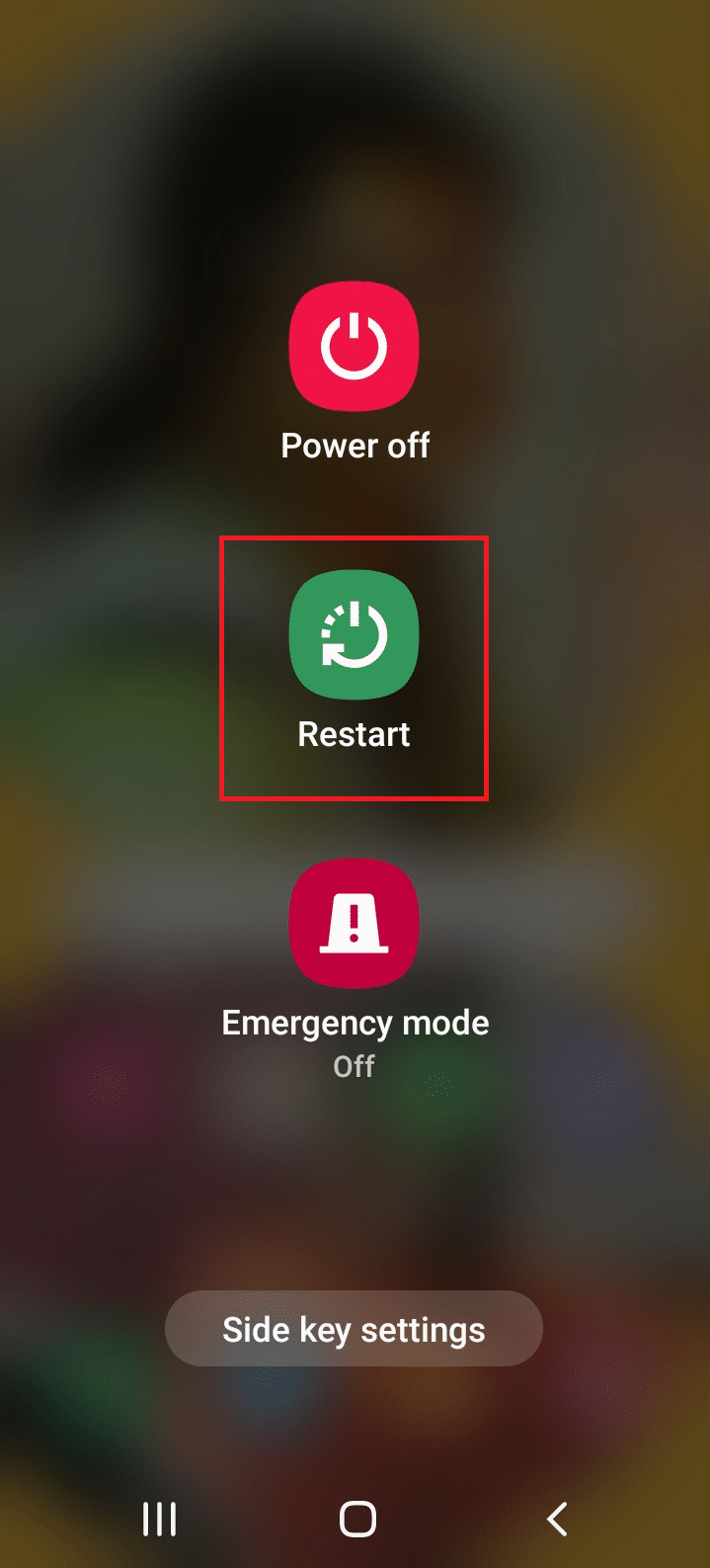
iPhone
1. Istovremeno pritisnite i držite dugme za bočno/napajanje + pojačavanje/utišavanje zvuka.
2. Otpustite dugmad kada vidite komandu „Slide to Power Off“ (Prevucite za isključivanje).
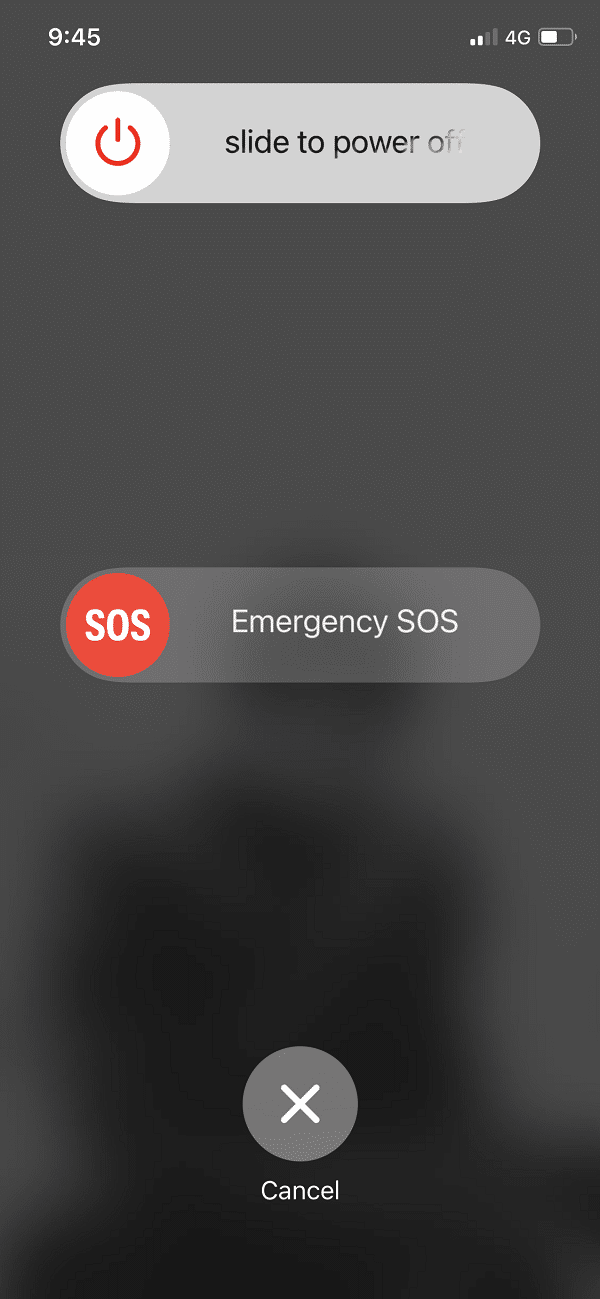
3. Prevucite klizač udesno da biste započeli proces. Sačekajte 30 sekundi.
4. Nakon 30 sekundi, pritisnite i držite dugme za napajanje/bočno dok se ne pojavi Apple logo.
Metod 2: Poboljšajte brzinu interneta
Proverite brzinu internet konekcije za Netflix da biste otklonili probleme sa povezivanjem i kašnjenjem zvuka. Preporučena brzina za Netflix je 5 Mbps.
1. Posetite Fast.com u svom veb pregledaču i proverite brzinu interneta.
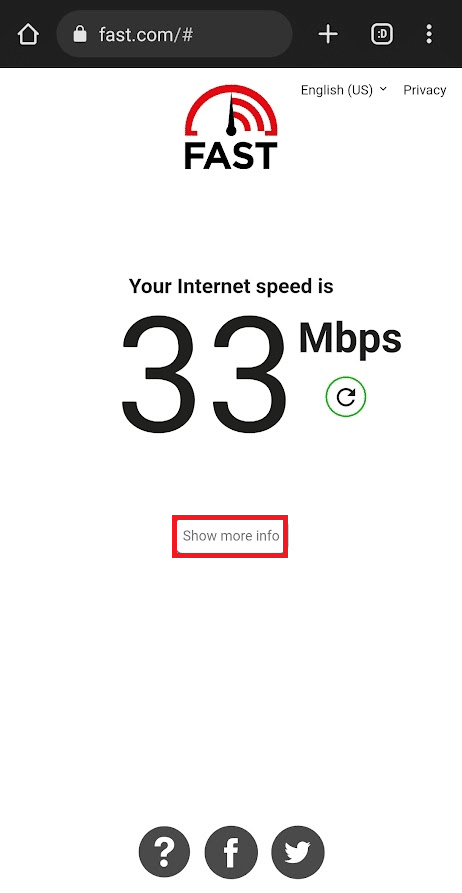
2. Dodirnite karticu „Show more info“ (Prikaži više informacija) da biste dobili detaljnije podatke o brzini interneta.
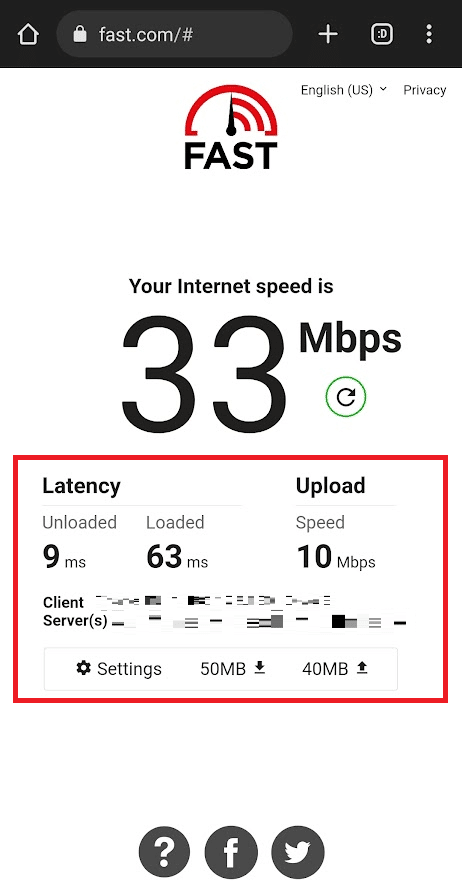
3A. Ako je brzina blizu preporučene, pređite na sledeće metode.
3B. Ako je brzina ispod preporučene, razmislite o promeni internet paketa.
Metod 3: Ažurirajte Netflix aplikaciju
Zastarela Netflix aplikacija može biti uzrok nesinhronizovanog zvuka i slike. Ažuriranje aplikacije može rešiti ovaj problem.
Android
1. Otvorite Play prodavnicu na svom Android telefonu, potražite Netflix u traci za pretragu i dodirnite rezultat.
2. Dodirnite dugme „Update“ (Ažuriraj) da biste ažurirali Netflix aplikaciju.
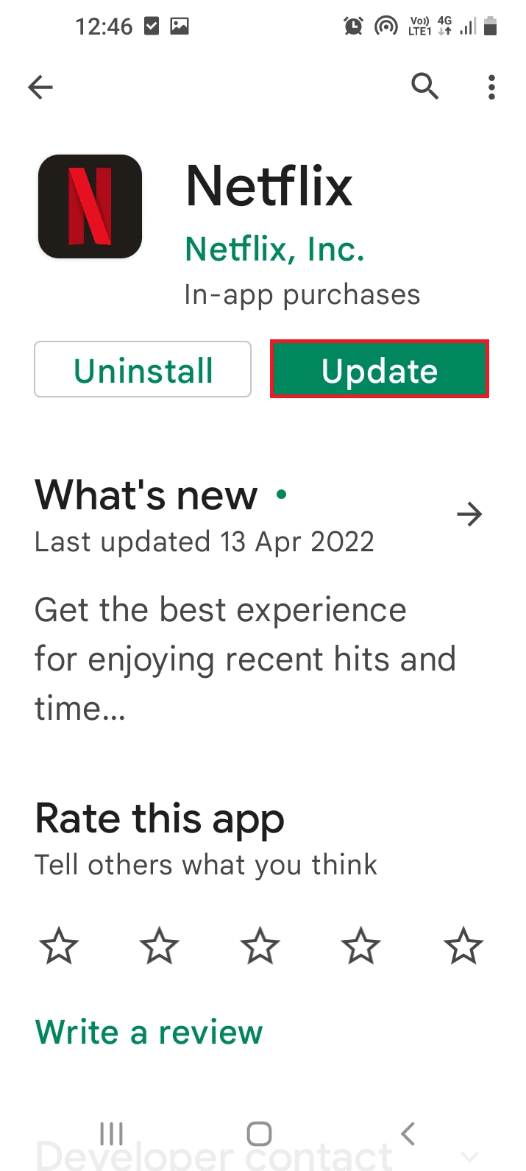
iOS
1. Otvorite App Store na svom iPhone uređaju, kao što je prikazano.

2. Potražite Netflix i ažurirajte ga.
Metod 4: Obrišite keš Netflix aplikacije
Ako imate previše keš datoteka u Netflix aplikaciji, možda nećete moći gledati sadržaj uz pravilnu audio sinhronizaciju. Obrišite keš aplikacije koristeći sledeće korake kako biste rešili problem sa nesinhronizovanim zvukom i slikom.
Android
1. Otvorite aplikaciju „Settings“ (Postavke) i dodirnite opciju „Apps“ (Aplikacije).
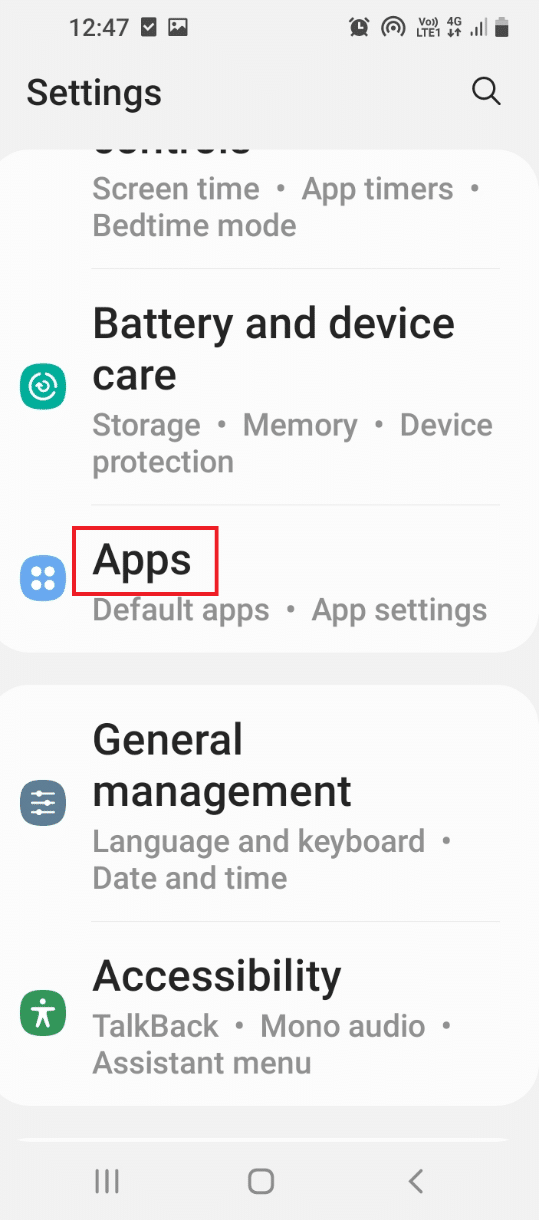
2. Na listi aplikacija instaliranih na telefonu, dodirnite Netflix aplikaciju da biste videli informacije o aplikaciji.
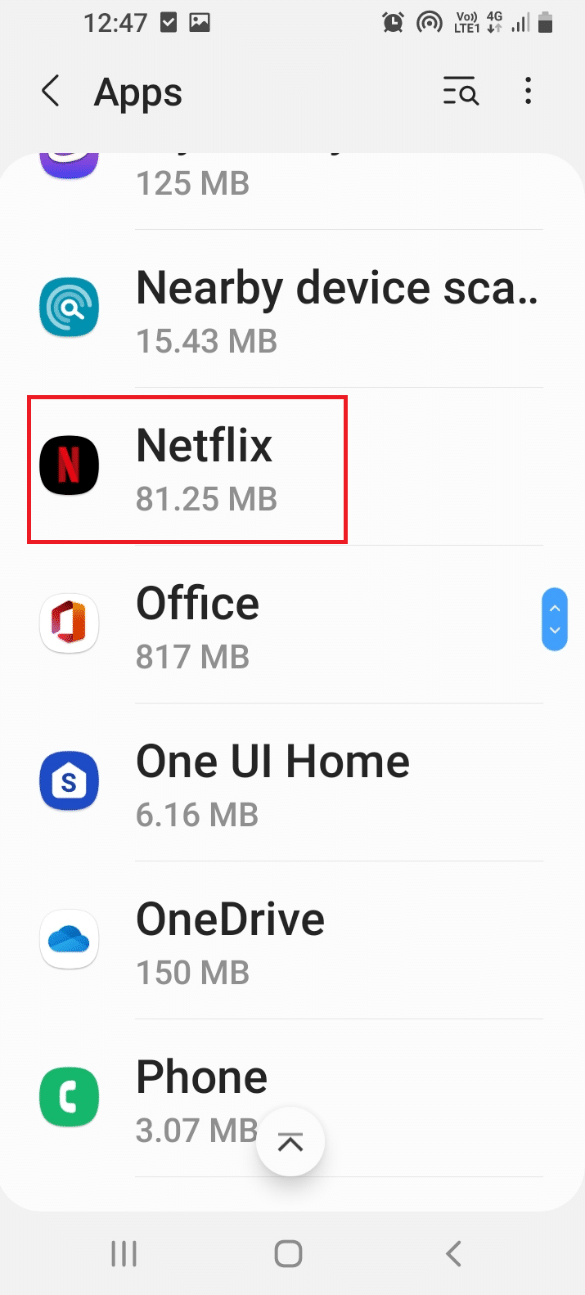
3. Dodirnite karticu „Storage“ (Skladište) u odeljku „Usage“ (Korišćenje), kao što je prikazano.
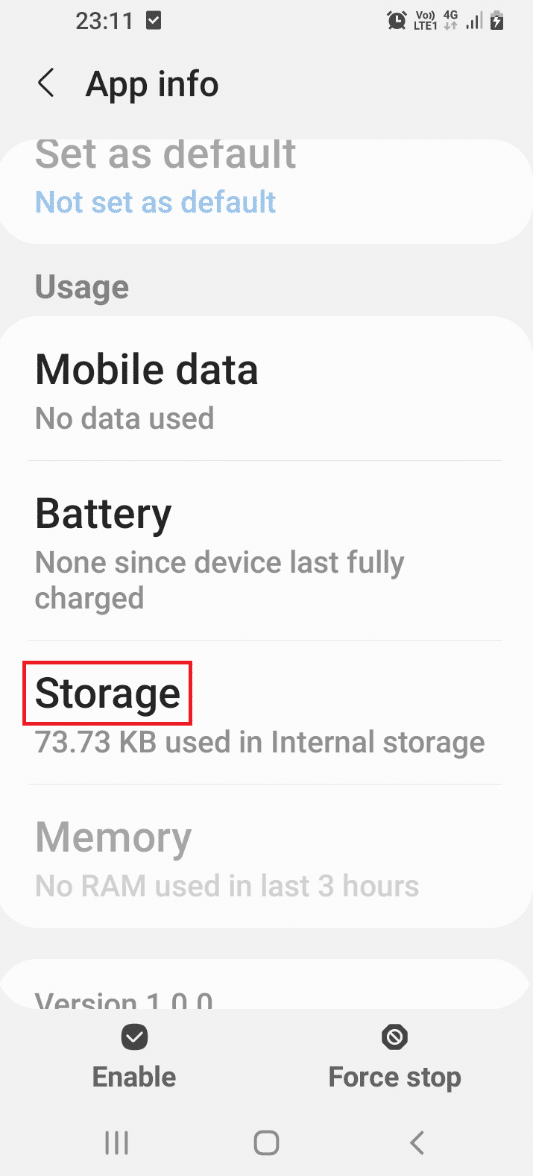
4. Zatim dodirnite dugme „Clear cache“ (Obriši keš) da biste obrisali keš datoteke Netflix aplikacije.
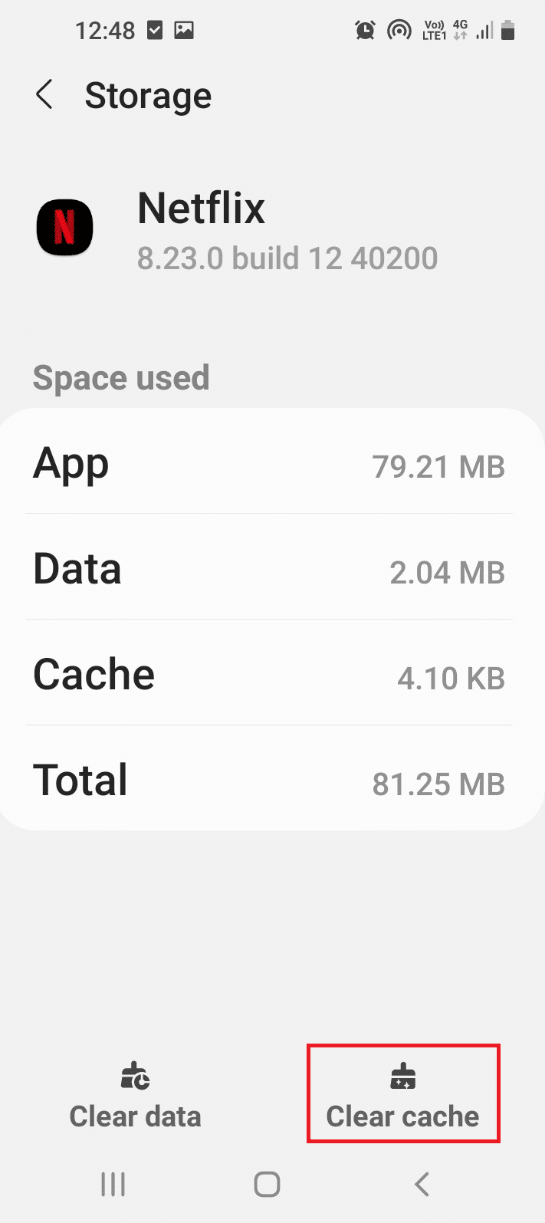
iOS
Da biste obrisali keš memoriju Netflix aplikacije na iOS-u, prvo je morate „offload“ (prebaciti). Prebacivanje Netflix aplikacije će osloboditi prostor za skladištenje koji Netflix koristi na iOS uređaju, dok će podaci i dokumenti ostati netaknuti.
1. Otvorite aplikaciju „Settings“ (Postavke) na svom iOS uređaju.

2. Dodirnite „General“ sa liste.
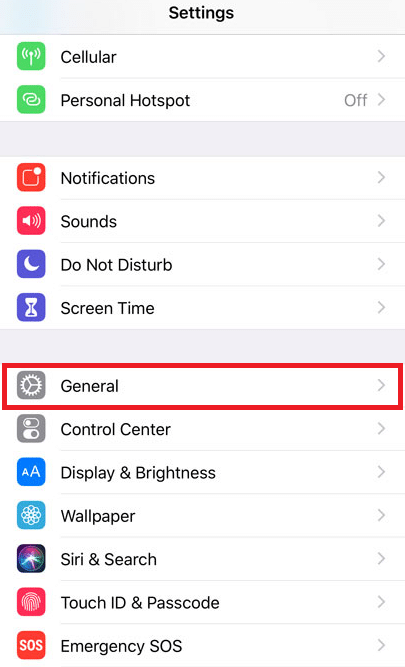
3. Sada dodirnite „iPhone Storage“ (Skladište za iPhone).
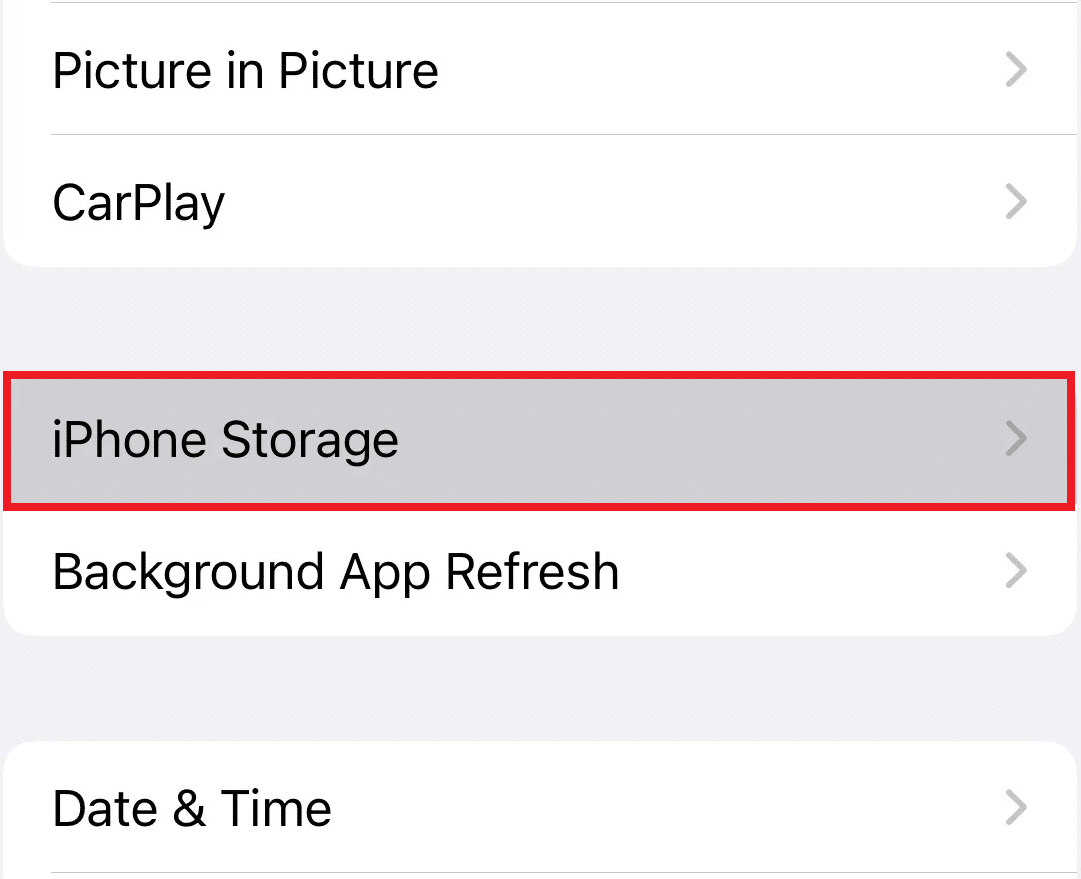
4. Pronađite Netflix aplikaciju sa liste i dodirnite je.
5. Dodirnite „Offload App“ i obrišite keš Netflix aplikacije na svom iOS uređaju.

Metod 5: Ažurirajte operativni sistem (OS) uređaja
Ako koristite zastareli OS na svom pametnom telefonu, ažuriranje je neophodno za pravilno funkcionisanje.
Android
Pratite korake iz ovog vodiča da biste ažurirali OS svog Android telefona.
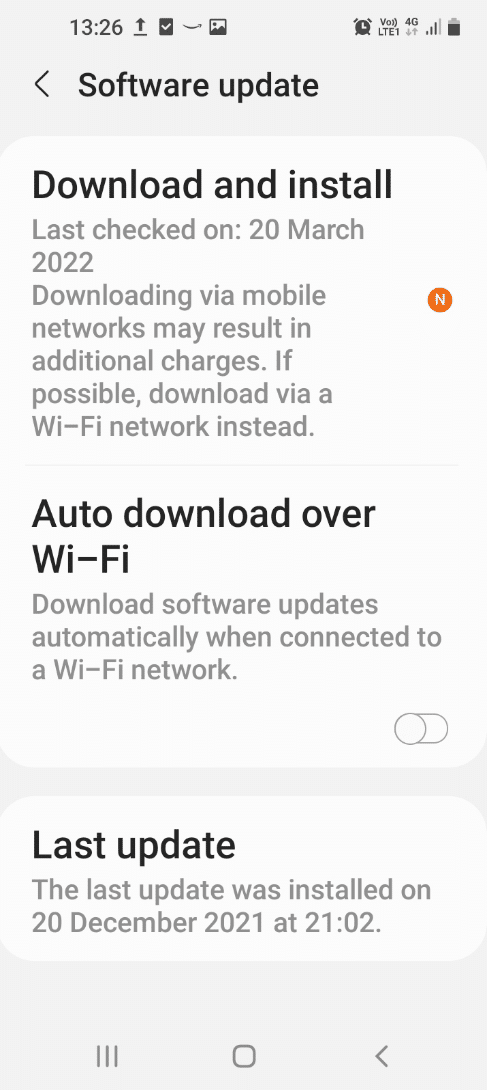
iOS
Sledite korake u nastavku kako biste rešili problem nesinhronizovanog zvuka i slike na vašem iPhone uređaju:
1. Idite na „Settings“ (Postavke) > „General“ (Opšte).
2. Dodirnite „Software Update“ (Ažuriranje softvera).
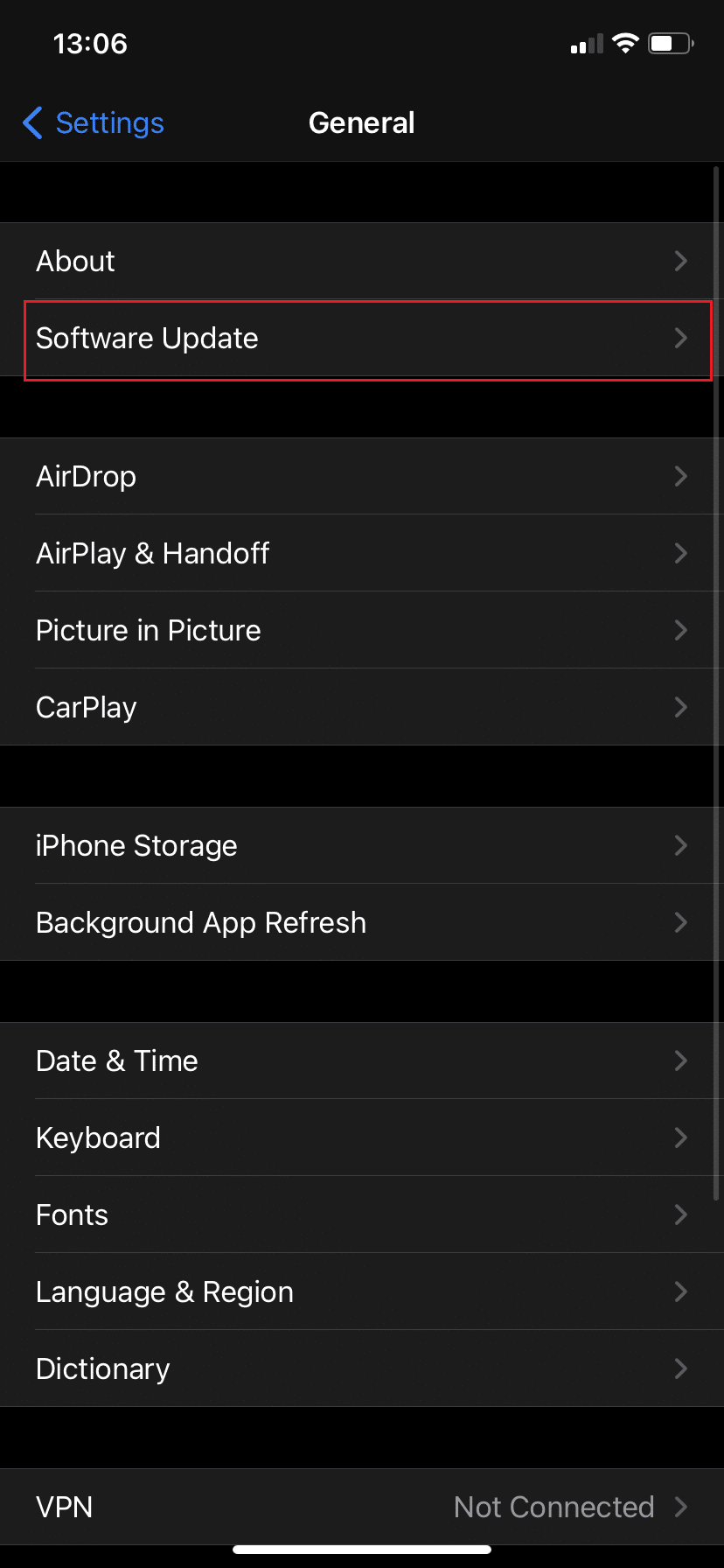
3. Ako je dostupno novo ažuriranje, dodirnite „Download and Install“ (Preuzmi i instaliraj).
4. Unesite lozinku kada se to od vas zatraži.
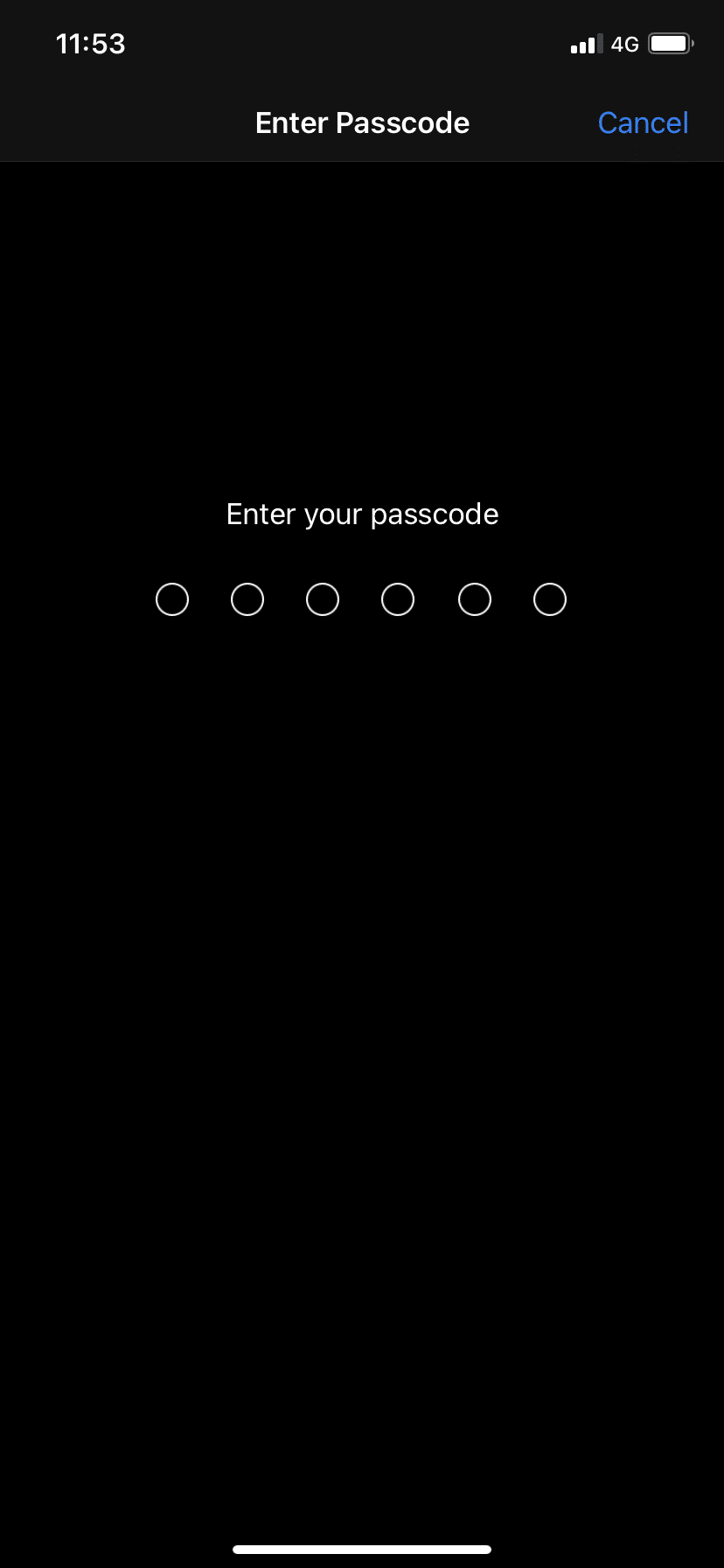
5A. Dodirnite „Download and Install“ da biste instalirali dostupnu ispravku.
5B. Ako je prikazana poruka da je vaš softver ažuriran, pređite na sledeći metod.
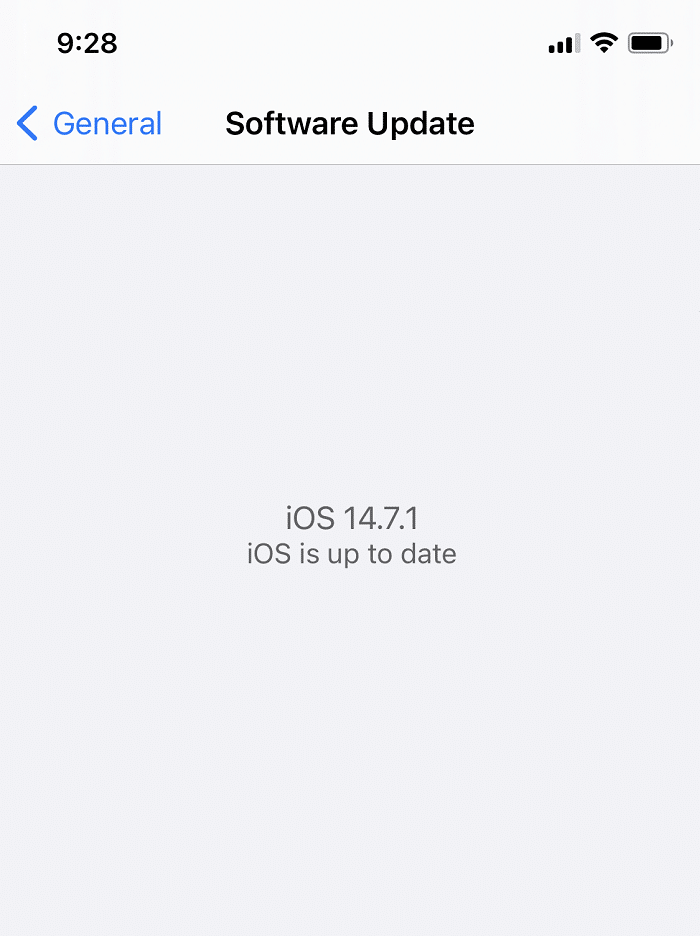
Metod 6: Ponovo instalirajte Netflix aplikaciju
Ako postoji kvar u Netflix aplikaciji, možete je deinstalirati i ponovo instalirati.
Android
1. Otvorite Play prodavnicu i potražite Netflix kao i ranije.
2. Dodirnite dugme „Uninstall“ (Deinstaliraj) da biste deinstalirali Netflix aplikaciju.
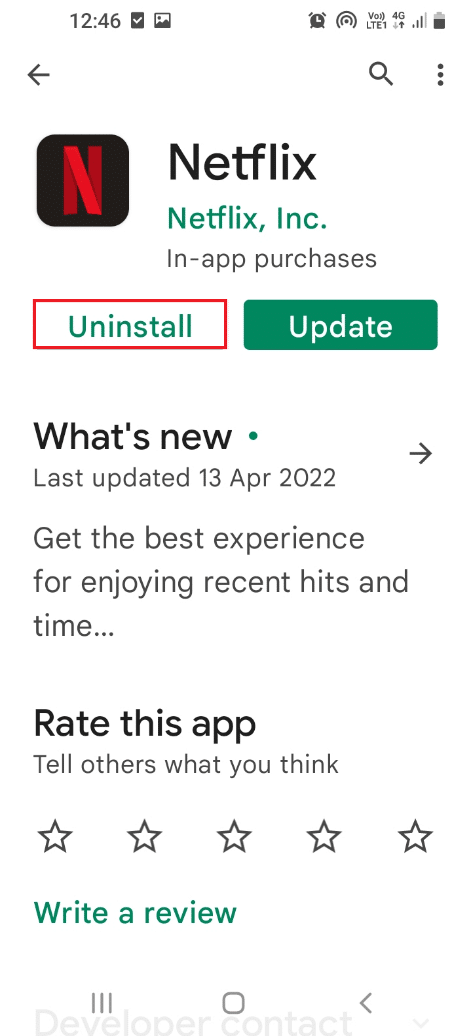
3. Nakon deinstalacije, ponovo potražite Netflix i dodirnite „Install“ (Instaliraj) da biste je ponovo instalirali.
iOS
Ako koristite iOS uređaj, moraćete da „offload“ i ponovo instalirate aplikaciju kako biste rešili problem sa nesinhronizovanim zvukom i slikom.
Napomena: Ova opcija će obrisati keš u aplikaciji Netflix na vašem iOS uređaju, dok će podaci i dokumenti biti sačuvani. Međutim, sadržaj koji ste preuzeli za gledanje van mreže biće izbrisan.
1. Idite na „Settings“ (Postavke) > „General“ (Opšte).
2. Dodirnite „iPhone Storage“ (Skladište za iPhone), kao što je prikazano.
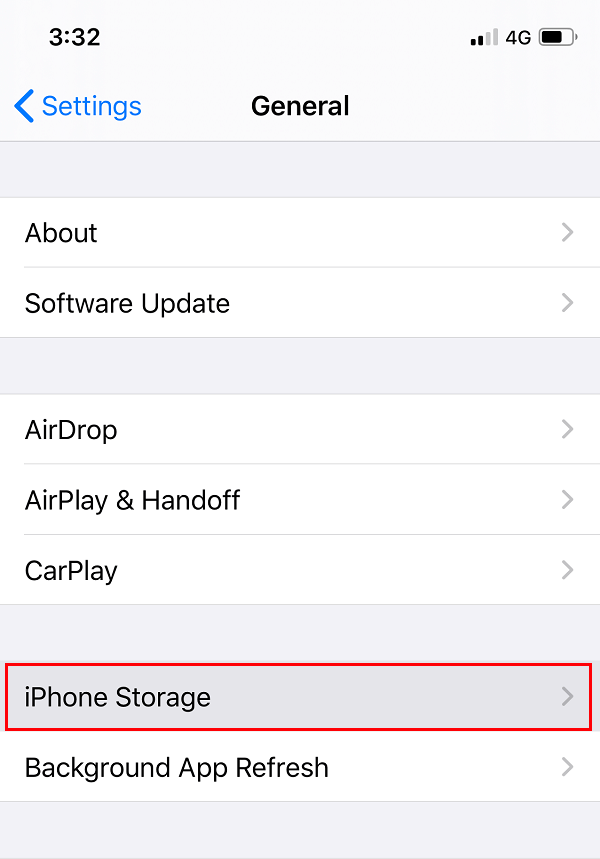
Za nekoliko sekundi ćete dobiti listu aplikacija poređanih po opadajućem redosledu prema količini prostora koji zauzimaju.
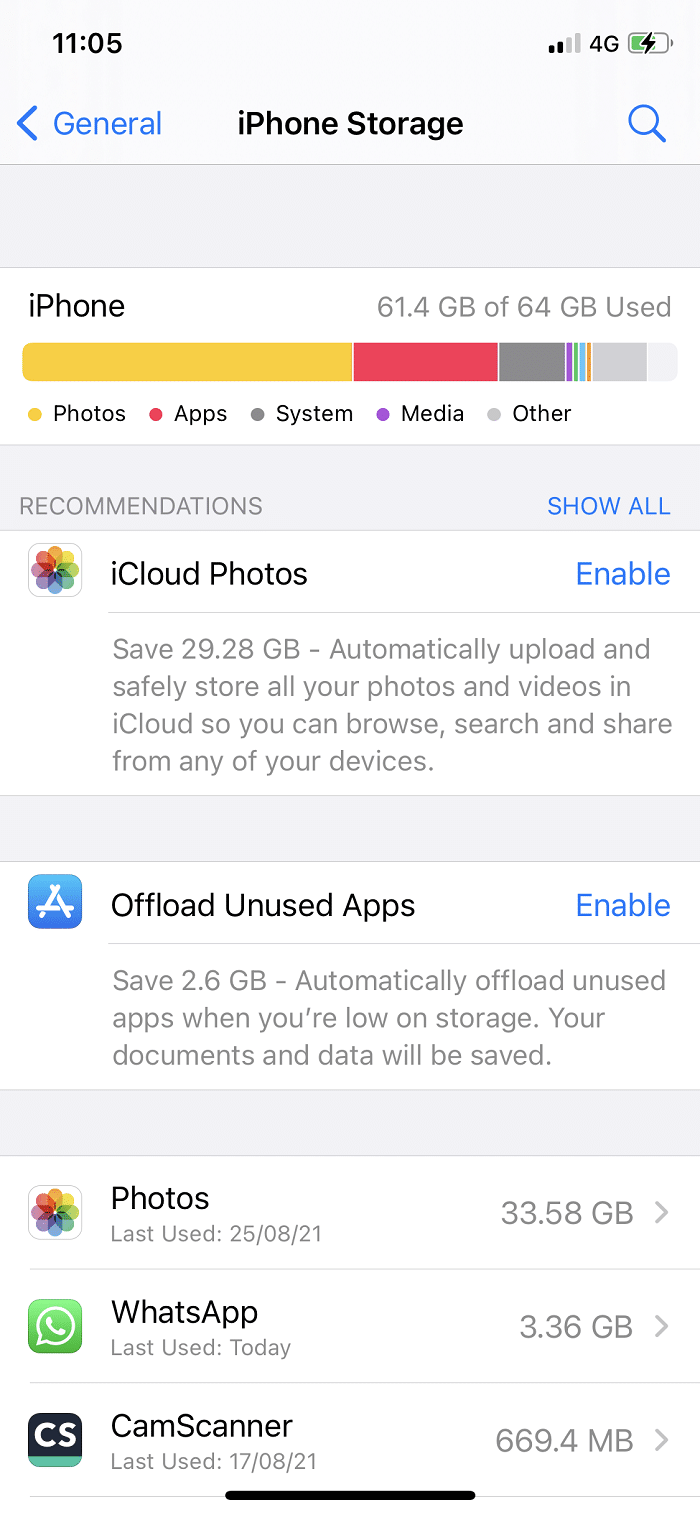
3. Dodirnite Netflix aplikaciju.
4. Kliknite na „Offload App“ da biste deinstalirali Netflix aplikaciju.

5. Nakon preuzimanja, dodirnite opciju „Reinstall App“ da biste ponovo instalirali Netflix aplikaciju.
***
Nadamo se da ćete uspeti da rešite problem nesinhronizovanog zvuka i slike na Netflix-u na svom Android ili iOS uređaju. Nastavite da posećujete našu stranicu za još korisnih saveta i trikova, i slobodno ostavite svoje komentare ispod.